完全無料アプリと地道な手作業が可能にする、通常動画の背景透過! [日々雑感]
スマホで撮影した動画の、背景を透過させる作業中の筆者。
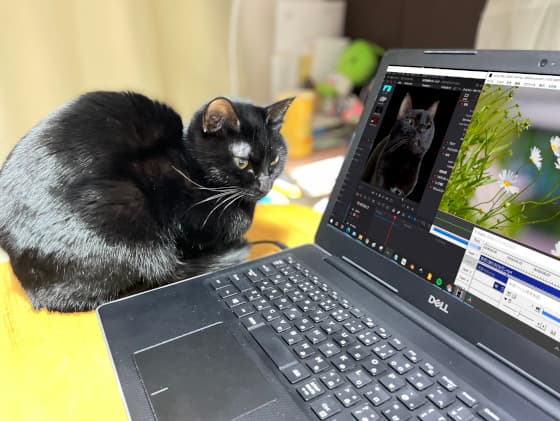 自分がうまく切り出されるか、脇で心配そうに見守るこまち。
自分がうまく切り出されるか、脇で心配そうに見守るこまち。
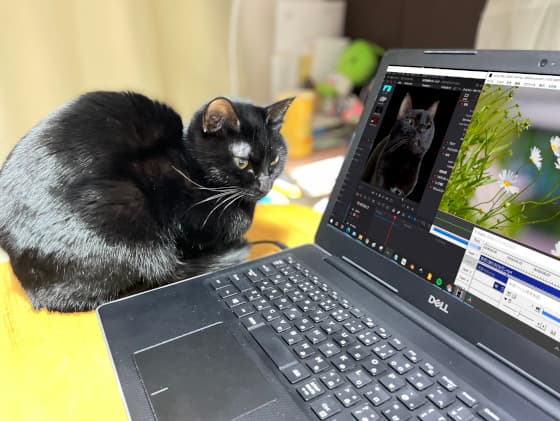
有料アプリは
なるほど優秀だが…
なるほど優秀だが…
この度のオミクロン株大流行の影響で、また仕事が開店休業状態になった弱小噺家。
しかし落ち込んでいても何にもならないので、時間が出来たのを幸い前からやってみたかった動画背景削除(ブルー・グリーンバック無し)に挑戦することに。
動画は静止画の集まりですから、人物など必要なものを切り抜く作業と基本的に理屈は同じ。
もちろん1枚きりの写真よりは、かなり手間がかかりますが。
もちろん1枚きりの写真よりは、かなり手間がかかりますが。
動画の必要部分を切り抜く方法として考えられるのは、まずマスクをかける手法。

ひとコマずつ作業するのは大変ですが、それをAIが自動でやってくれるアプリがいくつかあります。
もっとも効率が良く精度も高いのは、Adobe社の「AfterEffects」。
このアプリに装備されている「ロトブラシ」は、動画内の切り抜き対象をおおまかになぞってやるだけで輪郭を囲うことが可能。
対象物の動きに合わせて、作成したマスクもかなりの精度で追従してくれます。
このアプリに装備されている「ロトブラシ」は、動画内の切り抜き対象をおおまかになぞってやるだけで輪郭を囲うことが可能。
対象物の動きに合わせて、作成したマスクもかなりの精度で追従してくれます。
7日間のお試し期間があるので実際にインストールして使ってみましたが、なるほど高性能。
ただ猫の体毛のような細かい部分までは自動では抜けませんし、私のcore-i5・メモリ8Gのパソコンだと処理が追いつかずフリーズ頻発。
買い切り制ではなく月額2480円(本体価格。セールだと2000円を切ることも)の有料アプリだということもあり、こちらの使用は断念。
買い切り制ではなく月額2480円(本体価格。セールだと2000円を切ることも)の有料アプリだということもあり、こちらの使用は断念。

同じく有料の「filmora」のAIポートレート機能も試しましたが、やはり動く黒猫をうまく切り抜くことはできずお蔵入り。
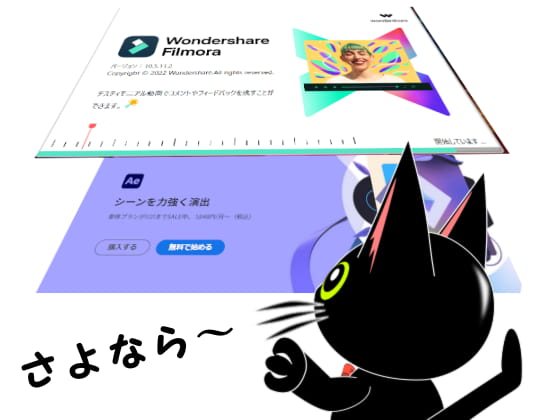
後述する「DaVinci Resolve」有料版にはMagicMaskというロトブラシと同様の機能がありますが、お値段は4万円近く!。
試用期間もないし、”基本的にお金をかけないデジタル日曜大工”を目指す私にはこれも現時点では選択肢外。
試用期間もないし、”基本的にお金をかけないデジタル日曜大工”を目指す私にはこれも現時点では選択肢外。
オンラインでの
動画背景透過サービス
動画背景透過サービス
ネット上には、無料で動画の背景を透過してくれるサイトもいくつかあります。
その一つ・精密な画像背景透過サービスを提供する「remove.bg」の動画版「unscreen」で、このこまちの首振り動画を切り抜いてみましょう。

できるだけ余計な色を減らすため、バストショットにリサイズしてサイトにポイと入れてやります。
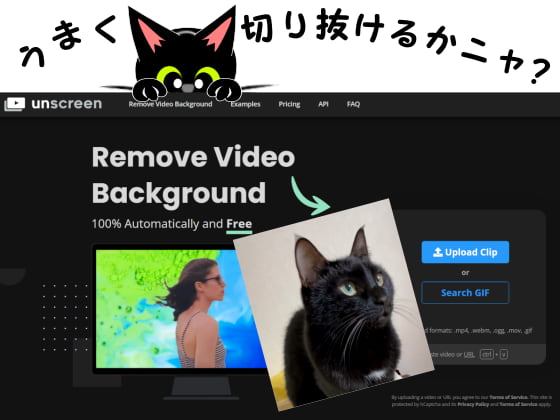

できるだけ余計な色を減らすため、バストショットにリサイズしてサイトにポイと入れてやります。
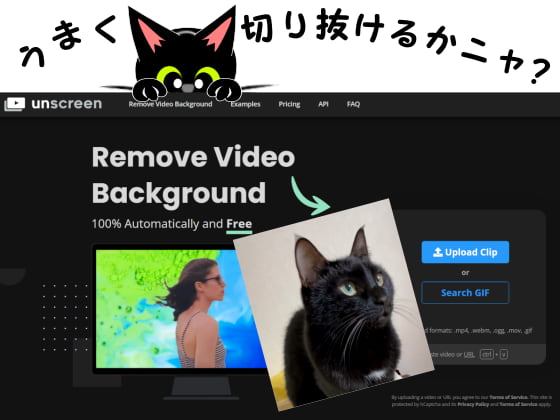
結果は…
 右の方にちらちら余計な影が残っていますが、まずまずの精度と言えるのでは。
右の方にちらちら余計な影が残っていますが、まずまずの精度と言えるのでは。

ただしこのサービス、無料だと
という制限があります。
という制限があります。
無制限でさらに精度が高い有料版は
かかるそうなので、遊びで使うにはちと敷居が高い。
かかるそうなので、遊びで使うにはちと敷居が高い。

”30秒までの動画なら、完全無料!”が売りの「BgRem」はどうでしょうか。
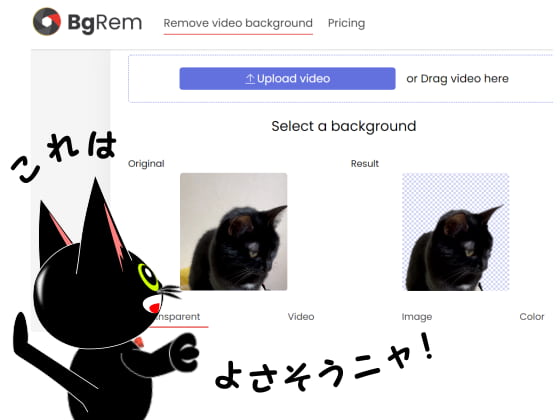
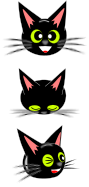
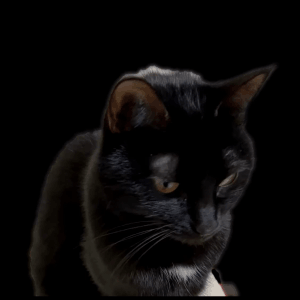
こちらは楽してただで人に面倒な作業やってもらえるほど、世の中甘くないようです。
背景との輝度差で
許容レベルの背景透過
許容レベルの背景透過
やはりここは自分の手でやるしかないと、原点回帰して立ち上げた動画編集アプリ「Aviutl」。
使うたび(これが無料でホントにいいの?)感動するほど高機能。
使うたび(これが無料でホントにいいの?)感動するほど高機能。
以前このアプリを使い曇り空との輝度の差を利用した「ルミナンスキー」で、比較的きれいに鯉のぼりを切り出せたことがあります。
今回の動画も、
背景の壁紙は白系。
こまちは黒猫ですから”暗い部分”とアプリが認識して、うまく切り抜いてくれるのでは。
背景の壁紙は白系。
こまちは黒猫ですから”暗い部分”とアプリが認識して、うまく切り抜いてくれるのでは。
さっそく、やってみましょう。
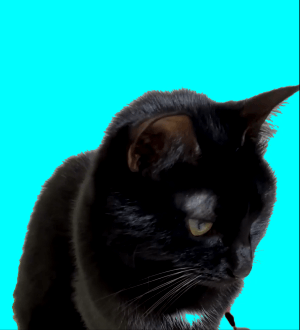 おお、unscreenより右側の余計な部分の残りは多いですが。
おお、unscreenより右側の余計な部分の残りは多いですが。
こまちの体毛やひげの先を残して、背景を透過させることができました! 透過し過ぎて、胸の白い毛と目のハイライトも抜けちゃってますけど。
透過し過ぎて、胸の白い毛と目のハイライトも抜けちゃってますけど。
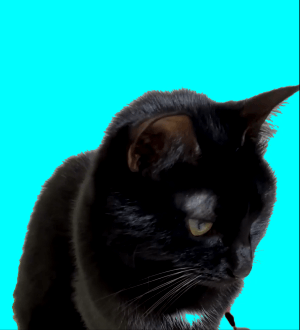
こまちの体毛やひげの先を残して、背景を透過させることができました!

細かい修正は
地道な手作業で
地道な手作業で
ではこれに、修正を加えていきます。
今回新たに導入したやはり無料で高機能の動画加工アプリ「DaVinci Resolve」で、まず不要部分を背景にした水色で塗りつぶし。
 このアプリには動画内の狙った箇所を動きに応じて追尾してくれる「トラッカー」機能がありますが、このケースではうまく効果をあげることができず。 ここはひとコマずつ確認しながら、手作業で”バレ消し”していきます。
このアプリには動画内の狙った箇所を動きに応じて追尾してくれる「トラッカー」機能がありますが、このケースではうまく効果をあげることができず。 ここはひとコマずつ確認しながら、手作業で”バレ消し”していきます。

本記事は「DaVinci Resolve」の解説ではありませんので、詳細は省略。 興味のある方は

こうして右側の余計なものを削除したこまちをクロマキーで切り出し、テストのためいったん静止画と合成してみます。 バックが白いので、胸と目に開いた穴はあまり目立ちません。
バックが白いので、胸と目に開いた穴はあまり目立ちません。
胸の白い毛と目のパーツを用意、透過こまちの後ろに配置。
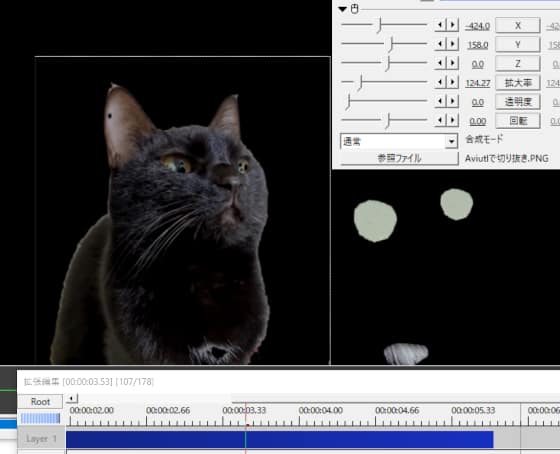 「DaVinci Resolve」のトラッカーで本体に追従させようかとも思ったのですが、ここは使い慣れたAviutlで中間点を打ちながら移動させました。
「DaVinci Resolve」のトラッカーで本体に追従させようかとも思ったのですが、ここは使い慣れたAviutlで中間点を打ちながら移動させました。
先述のAfterEffects・ロトブラシでも、より精度を高めるためには自動でかけたマスクに手動での細かい微調整が必要。
それでは今回切り出したこまちの首振り素材を、ほかの動画と合成してみましょう。
※横長動画です。スマートフォンの方は画面を横にしてご覧ください。
でもまぁ、最初の作品ですから…。
今回の作業である程度DaVinci Resolveの使い方ものみ込めて、動画加工がさらに楽しく面白くなってきた私。
さぁ次は、どんなこまちを切り出してみようかな。

お開きまでお付き合いいただきまして、まことにありがとうございます。ぜひまた、ご訪問くださいませ。
入船亭扇治拝
の動画などをご参照ください。

こうして右側の余計なものを削除したこまちをクロマキーで切り出し、テストのためいったん静止画と合成してみます。

でもここは無精しないでほかの背景でも使い回しがきくよう、穴をふさいでおきましょう。
胸の白い毛と目のパーツを用意、透過こまちの後ろに配置。
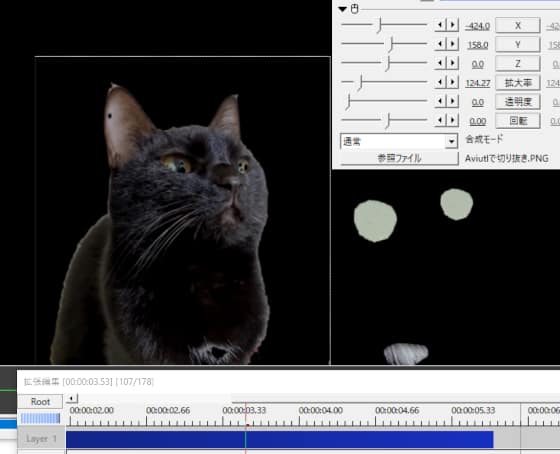
先述のAfterEffects・ロトブラシでも、より精度を高めるためには自動でかけたマスクに手動での細かい微調整が必要。
ブルー・グリーンバックを使ったクロマキーではなく通常の背景から対象物を切り出すには、やはりある程度の地道な手作業は避けて通れないようです。
とりあえず、
切り抜き素材を合成
切り抜き素材を合成
それでは今回切り出したこまちの首振り素材を、ほかの動画と合成してみましょう。
※横長動画です。スマートフォンの方は画面を横にしてご覧ください。
う~ん、こうして見るとまだまだ不自然だなぁ。
背景動画と色味や明るさが違い過ぎるし、こまちの輪郭はいかにも「切り抜きました」感が。
背景動画と色味や明るさが違い過ぎるし、こまちの輪郭はいかにも「切り抜きました」感が。
でもまぁ、最初の作品ですから…。
今回の作業である程度DaVinci Resolveの使い方ものみ込めて、動画加工がさらに楽しく面白くなってきた私。
これからも折りを見て、こういった”デジタル日曜大工”で遊んでみたいと思います。
さぁ次は、どんなこまちを切り出してみようかな。
お開きまでお付き合いいただきまして、まことにありがとうございます。ぜひまた、ご訪問くださいませ。
入船亭扇治拝
タグ:動画加工 無料アプリ 猫





コメント 0